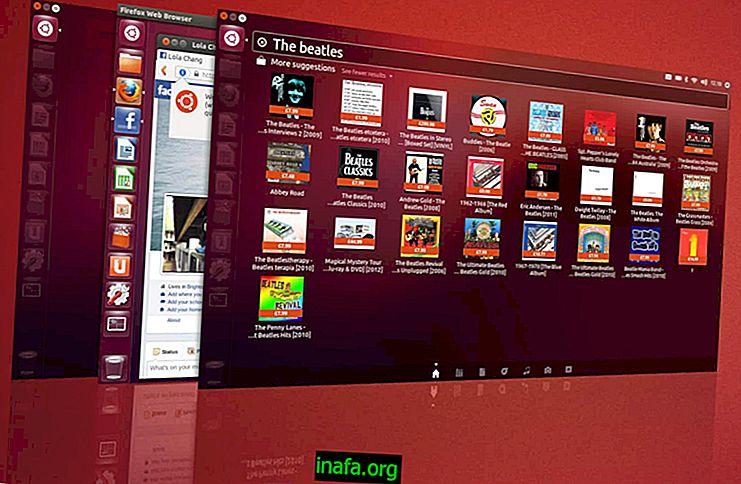Hur man kontrollerar appbehörigheter på Android Marshmallow
Med lanseringen av Android Marshmallow förra året har systemanvändare äntligen haft en chans att få mer kontroll över att tillåta appar på sina smartphones. Tidigare var du tvungen att godkänna alla behörigheter som krävs för att installera en app, medan du med Marshmallow kan tillåta eller förneka dem när du använder dem.
Ändå är det alltid möjligt att sluta tillåta något av misstag eller helt enkelt glömma bort en app med för många behörigheter. Lyckligtvis kan allt kontrolleras och ändras när som helst. För att lära dig hur du kontrollerar alla behörigheter som du har gett till dina appar på Android, kolla bara våra tips nedan:
Läs också: Hur man använder Twelve utan Android Marshmallow
Hantera appbehörigheter
Eftersom du kommer att använda en ny app på din Android Marshmallow-smarttelefon bör du inse att den ber om tillåtelse att få åtkomst till vissa funktioner, som att använda din kamera, visa dina kontakter eller använda din mikrofon, till exempel. För närvarande har du en chans att tillåta eller neka åtkomst individuellt.
Som vi nämnde ovan kan du alltid ändra dessa beslut som du finner lämpligt. För att göra detta öppnar du bara dina smartphone-inställningar och klickar på alternativet "Apps".

Detta öppnar en stor lista över alla program du har installerat på din enhet. Klicka på växelsymbolen längst upp till höger på skärmen för att fortsätta.

Det första alternativet på den nya skärmen är "App Permission", vilket är exakt var du ska klicka på nästa.

Nu kommer vi att ha en lista över viktiga funktioner på din enhet, till exempel din telefonbok, intern lagring, kamera, GPS, mikrofon, etc. Varje alternativ visar hur många appar som redan har tillgång till den funktionen och hur många som har tillgång totalt.

För att verifiera åtkomst till varje resurs måste du klicka på dem individuellt. I det här exemplet kommer vi att kontrollera funktionen "Agenda".
I det här fallet har vi sju appar som begär åtkomst, men endast 5 släpptes för det. För att ändra detta klickar du bara på den lilla gröna knappen bredvid varje appnamn, antingen för att tillåta eller ta bort åtkomst.

Detta kan göras med alla funktioner som visas i föregående lista och är ett bra sätt för dig att ha mer kontroll över apparna installerade på din smartphone. Ändå är det alltid värt att komma ihåg att vissa appar behöver vissa primära funktioner för att fungera, så det är ingen nytta att neka tillgång till allt.
Tyckte du om tips?
Kan du ta dessa tips för att kontrollera och ändra appbehörigheter för din Android Marshmallow? Var noga med att lämna din kommentar och berätta om allt gick bra eller om du hade några frågor.